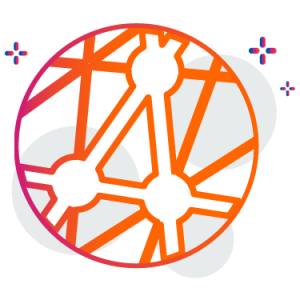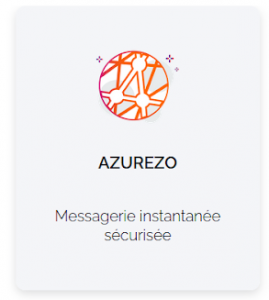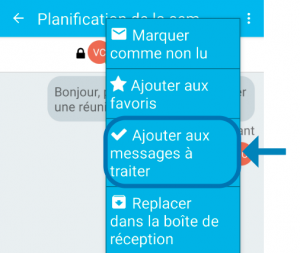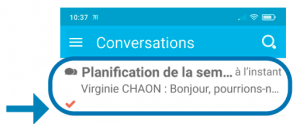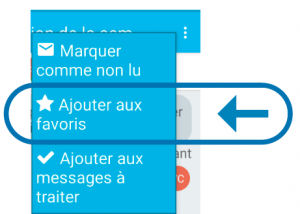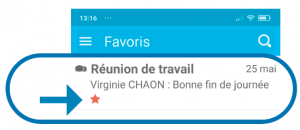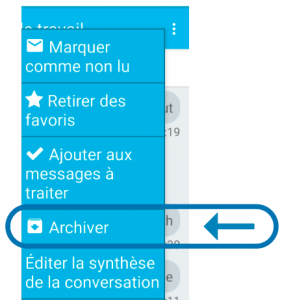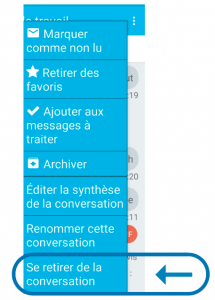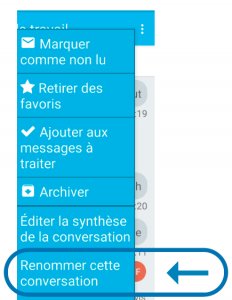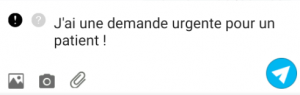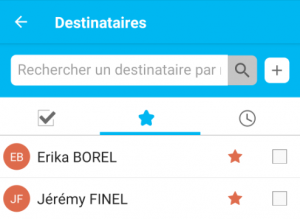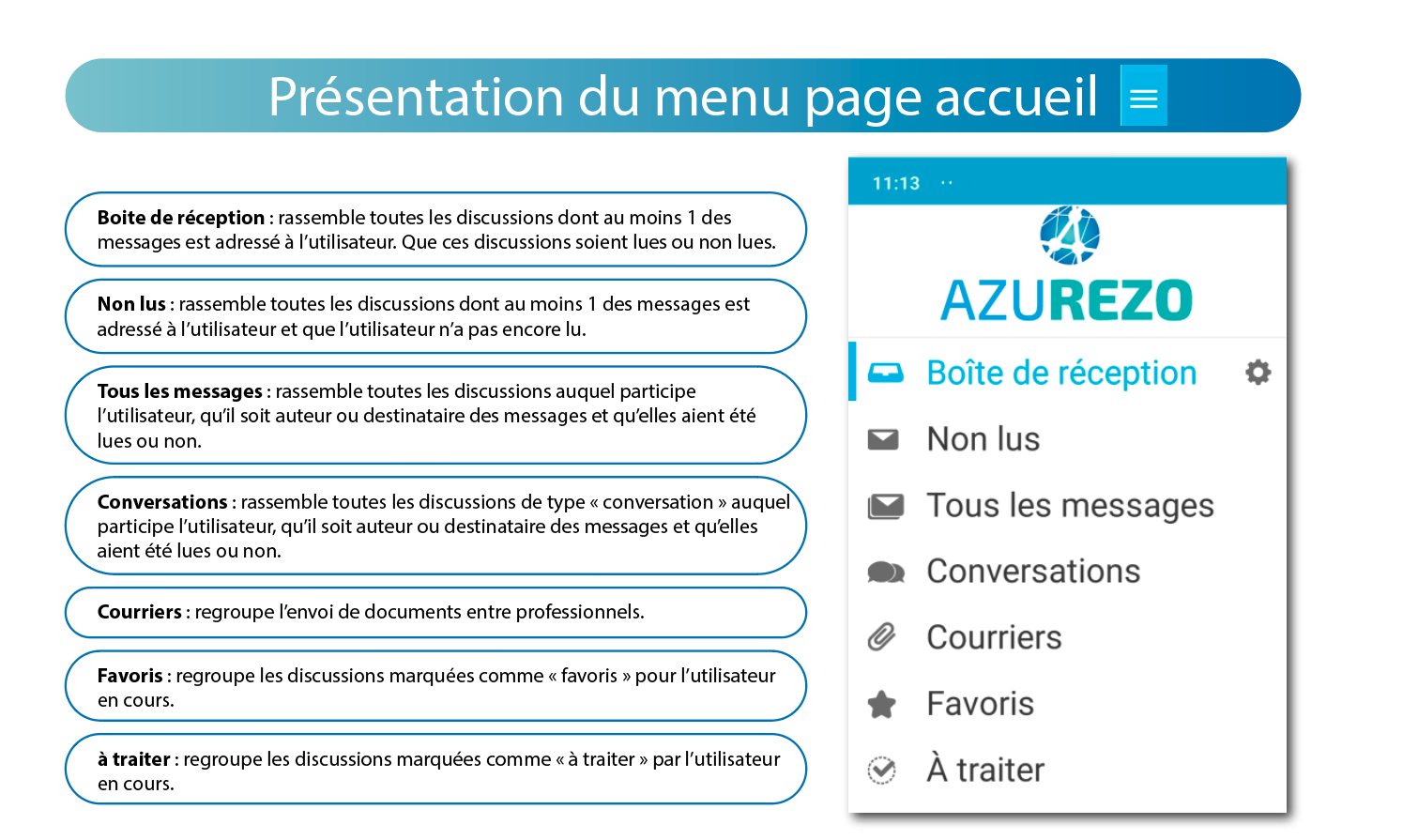COORDINATION
Charte identitovigilance
Cette charte d’identitovigilance a pour périmètre l’utilisation de l’outil Azurezo et ne concerne donc que l’identification primaire de l’usager.
La charte d’identitovigilance a pour objet de formaliser la politique conduite par les Dispositifs d’Appui à la Coordination (DAC) pour bien identifier les usagers pris en charge afin de garantir leur sécurité tout au long de leur parcours. Elle définit l’organisation et les moyens mis en œuvre ainsi que les règles à respecter par l’ensemble des professionnels des DAC.
J’ai une question sur les fonctionnalités
Connexion
Comment accéder au module coordination ?
- Connectez-vous avec votre identifiant et mot de passe du Portail de santé PACA.
- Cliquez ensuite sur l’onglet Azurezo : vous arrivez directement sur le module coordination.
Cercle de soins
Comment retrouver un professionnel de santé pour l'ajouter au cercle de soins ?
- Dirigez-vous sur l’onglet “Patients” et cliquez sur le nom du patient.
- En bas à gauche de la fiche patient, dans l’onglet “Cercle de soins”, cliquez sur “Consulter / modifier”.
- Cliquez sur “Ajouter un professionnel ou un aidant”
- Renseignez le nom du professionnel à ajouter :
- Si ce dernier est présent dans le Répertoire opérationnel régional, il s’affichera immédiatement.
- Si ce n’est pas le cas, renseignez manuellement le contact et cliquez sur l’icône “ROR” qui permet de compléter sa fiche.
Comment ajouter les coordonnées d'un proche d'un patient ?
- Dirigez-vous sur l’onglet “Patients” et cliquez sur le nom du patient.
- En bas à gauche de la fiche patient, dans l’onglet “Cercle de soins”, cliquez sur “Consulter / modifier”.
- Cliquez sur “Ajouter un professionnel ou un aidant”
- plusieurs possibilités de recherche s’affichent, renseignez manuellement les coordonnées d’un proche d’un patient.
Cette personne n’aura pas accès au dossier du patient. Seuls les professionnels et structures habilités ayant un compte sur AZUREZO pourront accéder et renseigner le dossier.
Comment obtenir des informations sur un soignant qui suit également mon patient ?
- Dirigez-vous sur l’onglet “Patients” et cliquez sur le nom du patient.
- En bas à gauche de la fiche patient, dans l’onglet “Cercle de soins”, toutes les personnes pouvant accéder au dossier de ce patient seront affichées, cliquez sur le nom du soignant qui y figure :
-
- Une fiche de renseignement apparaît.
Comment restreindre l'accès aux informations patient à certaines personnes ?
- Dirigez-vous sur l’onglet “Patients” et cliquez sur le nom du patient.
- En bas à gauche de la fiche patient, dans l’onglet “Cercle de soins”, cliquez sur “Consulter / modifier”.
- Les membres du cercle de soins apparaissent : cliquez sur l’icône “Modifier” dans l’onglet “Actions” à droite et modifiez l’onglet “Habilité”.
Je veux me retirer d'un dossier patient. Comment puis-je faire ?
Il suffit pour cela de retirer son nom et/ou sa structure depuis le cercle de soins (icône de corbeille à côté de son compte lorsque l’on ouvre le cercle de soins depuis le dossier patient). Attention, une fois cela fait, vous n’aurez plus aucune visibilité sur le dossier.
Comment ouvrir un PPCS ?
Puis-je renseigner plusieurs "aidant principal" comme rôles pour des personnes du cercle de soins rentrées manuellement ?
Non, de manière plus générale, certains rôles auprès du patient doivent être clairement identifiés pour des raisons légales (comme “médecin traitant” ou “aidant principal”).
Quels éléments apparaissent dans la ligne de vie ?
Seules les créations de formulaires sont retranscrites dans la ligne de vie, du demande-réponse au PPCS en passant par les grilles d’évaluation.
Qui peut voir le mémo que je viens d'écrire ?
Lorsque vous créez un mémo, la fenêtre de création vous propose un mode de partage : public ou partagé.
Si vous sélectionnez “public” tous les membres du cercle de soins habilité à l’accès dossier pourront consulter le mémo.
Si vous sélectionnez “ partagé” seuls les membres du cercle de soin que vous aurez renseignés dans le champ qui apparaît alors pourront consulter le mémo.
J'ai reçu un mail, on m'a ajouté au cercle de soins d'un patient. Qu'est ce que cela signifie ?
Lorsque que quelqu’un crée un dossier patient et vous renseigne comme faisant partie de son cercle de soins depuis le ROR et vous habilite sur le dossier, AZUREZO vous envoie un mail automatique vous notifiant la possibilité d’accéder à ce dossier.
Si vous avez un compte AZUREZO sur le portail santé PACA, vous aurez la possibilité d’accéder aux informations de ce patient directement ainsi qu’échanger avec les professionnels qui l’accompagnent.
Demandes
Cercle de soins
Comment créer et envoyer une demande sur un patient ?
- Dirigez-vous sur l’onglet “Tableau de bord des demandes”.
- Cliquez sur l’onglet “Créer une demande” en bas à droite, sélectionnez le patient concerné puis sélectionnez la structure d’appartenance.
- Une nouvelle fenêtre s’affiche :
- Etape 1 : remplissez les champs relatifs à la demande et au demandeur, cliquez sur “Enregistrer et changer d’étape”.
- Etape 2 : remplissez les champs relatifs aux actions à mettre en place, ainsi que les alertes à identifier, cliquez sur “Enregistrer et changer d’étape”.
- Etape 3 (à renseigner quand le DAC prend en charge la demande ou inclut cette situation dans le dispositif) : remplissez les champs relatifs à la réponse apportée si elle vous est disponible ou laissez les champs vides, cliquez sur “enregistrer”.
Comment effectuer une demande à un DAC qui ne concerne pas un patient ?
- Dirigez-vous sur l’onglet “Tableau de bord des demandes”.
- Cliquez sur l’onglet “Créer une demande” en bas à droite, sélectionnez le DAC dans le champ “Structure” : ne pas sélectionner de patient.
- Une nouvelle fenêtre s’affiche : remplissez les champs relatifs à la demande et au demandeur.
- Cliquez sur “Enregistrer et changer d’étape”.
Fiches patient
Comment créer une fiche patient ?
- Dirigez-vous sur l’onglet “Patients” : la liste des patients apparaît.
- Cliquez sur “Créer un nouveau patient”. Une nouvelle fenêtre s’affiche :
- Remplissez la fiche d’identité du patient (5 champs obligatoires).
- Validez le consentement et la vérification du document d’identité grâce aux listes déroulantes.
Cas particuliers : si l’une des cases “identité homonyme”, “identité douteuse” ou “identité fictive” est cochée, l’identité du patient ne sera pas considérée comme validée. Le badge “provisoire” apparaît alors sur l’encart patient à gauche sous le nom.
Un patient peut-il s'opposer à la création de son dossier dans AZUREZO ?
Oui.
Si l’INS (Identifiant National de Santé) est obligatoire et que les usagers ne peuvent pas s’opposer à son utilisation, toute personne peut s’opposer au stockage de ses données personnelles de santé et d’état civil dans un système informatisé. Vous remarquerez que le recueil du consentement est, dans ce cadre, obligatoire lors de la création d’un nouveau patient dans AZUREZO.
Comment vérifier si un patient est déjà inclus ?
- Dirigez-vous sur l’onglet “Patients” : la liste des patients apparaît.
- Dans la tableau général, tapez les trois premières lettres du nom de famille et cliquez sur “recherchez” :
- Si la fiche n’existe pas, vous pouvez la créer (reportez-vous à la question précédente).
- Si la fiche existe, il ne faut pas en créer une nouvelle (si vous devez être associé au cercle de soins, reportez-vous à la question “Comment retrouver un professionnel de santé pour l’ajouter au cercle de soins ?).
Comment actualiser le statut d'un patient qui n'est plus suivi ?
- Dirigez-vous sur l’onglet “Patients” : la liste des patients apparaît.
- Cliquez sur le nom du patient.
- Dans l’encart “statut” situé en dessous de la fiche patient, sélectionnez le motif “sortie”.
Comment partager des documents sur un patient ?
- Dirigez-vous sur l’onglet “Patients”.
- Cliquez sur le nom du patient.
- En bas à droite de la fiche patient, cliquez sur l’icône “Documents du patient”.
- Importez un document (en le nommant clairement) en sélectionnant la catégorie parmi la liste des documents proposés.
- Choisir si ce document peut être accessible pour tout les membres du cercle de soins ou seulement certaines personnes ou structures.
Qui peut voir les documents que j'ai ajoutés au dossier du patient ?
Lorsque vous ajoutez un document, la fenêtre d’ajout vous propose un mode de partage : public ou partagé.
Si vous sélectionnez “public” tous les membres du cercle de soins habilité à l’accès dossier pourront consulter le document.
Si vous sélectionnez “ partagé” seuls les membres du cercle de soins que vous aurez renseignés dans le champ qui apparaît alors pourront consulter le document en question.
Qui a accès au dossier patient que je viens de créer ?
L’accès au dossier d’un patient est conditionné par l’habilitation dans le cercle de soins.
Lorsque vous ajoutez un professionnel au cercle de soins par l’intermédiaire d’une recherche annuaire (ROR) vous verrez une case à cocher pour indiquer si le professionnel est habilité sur le dossier. Si vous habilitez le professionnel, il verra alors apparaître le patient dans sa liste et pourra ouvrir le dossier AZUREZO.
Seuls les professionnels médico-sociaux inclus au cercle du soin depuis l’annuaire ROR peuvent accéder aux dossiers patients.
Fiches réflexes – version web
Fiches réflexes – version mobile
Tutoriels vidéo
COORDINATION POUR LES DAC
Fiches réflexes – version web
COORDINATION POUR LES INFIRMIERS
Fiches réflexes – version web
AGENDA
Comment organiser un rendez-vous dans une structure pour un patient ?
2 possibilités s’offrent à vous :
Possibilité 1
- Dirigez-vous sur l’onglet “Patient”, section “Parcours”, cliquez sur “RDV patient” puis sur l’icône “Calendrier”.
- Saisissez les structures dans la rubrique “Professionnels”.
- Affichez l’agenda en mode “Planning” pour visualiser plus facilement les plages de disponibilité/indisponibilité de plusieurs structures en parallèle.
- Choisissez un type d’événement, puis faites le glisser dans l’agenda d’une des structures selon les plages de disponibilités affichées.
- Ajustez/complétez si besoin les champs et cliquez sur “Créer”.
Possibilité 2
- Dirigez-vous sur l’onglet “Agenda”.
- Affichez l’agenda en mode “Planning”.
- Saisissez les premières lettres du nom du patient dans la partie “Patient” et sélectionnez le patient.
- Cliquez dans l’agenda d’une des structures selon les plages de disponibilité affichées et choisissez le type de rendez-vous.
- Ajustez/complétez si besoin les champs et cliquez sur “Créer”.
Comment connaître les disponibilités des patients et des professionnels ?
- Dirigez-vous sur l’onglet “Agenda”.
- En haut à droite, recherchez le nom du patient ou du professionnel grâce à la liste déroulante.
- Cliquez sur l’icône “Types d’événements” pour afficher les événements.
- Faire glisser le type d’événement sur la plage horaire correspondante dans l’agenda de la structure.
- Ajustez/complétez les champs et cliquez sur “Créer”.
Tâches
Comment créer une nouvelle tâche ?
- Dirigez-vous sur l’onglet “Tâches”.
- Cliquez sur “Créer une nouvelle tâche” et renseignez la fiche.
- Cliquez sur “Créer”.
- L’ensemble des tâches apparaît.
Comment assigner une tâche à un membre du cercle de soins ou à une structure ?
- Dirigez-vous sur l’onglet “Tâches”.
- Cliquez sur “Créer une nouvelle tâche” et renseignez la fiche.
- Renseignez la partie “Destinataires” pour assigner une tâche à une structure ou à une personne faisant partie du cercle de soins du patient.
Comment organiser une concertation pluti-professionnelle ?
- Dirigez-vous sur l’onglet “Tâches”.
- Cliquez sur “Créer une nouvelle tâche” et renseignez la fiche.
- Renseignez la partie “Destinataires” : les personnes et/ou structures concernées seront ensuite informées.
Je souhaite retrouver une tâche précise, comment effectuer cette recherche ?
- Dirigez-vous sur l’onglet “Tâches”.
- Effectuez votre recherche par statut, type de tâche, nom du patient ou destinataire de la tâche, en utilisant les listes déroulantes.
Qui peut voir les tâches que je crée ?
Lorsque vous créez une tâche en bas de la fenêtre dédiée, vous trouverez un champ “destinataires” qui vous permet d’ajouter des personnes depuis le cercle de soins ou une recherche ROR.
Seules les personnes ajoutées aux destinataires verront apparaître la tâche ainsi créée dans leur liste de tâche.
Attention ajouter une structure dans les destinataires donne accès à la tâche à toutes les personnes dont le compte est rattaché à la structure choisie.
J’ai un problème
Je ne retrouve pas la liste de patients de ma structure / Je n'ai plus accès aux fonctionnalités habituelles / Je ne vois pas mes tâches.
AZUREZO possède une fonctionnalité de compte structure (personne morale) et de compte personnel (personne physique). Il est probable que vous soyez connecté avec le mauvais compte.
Essayez de procéder comme suit :
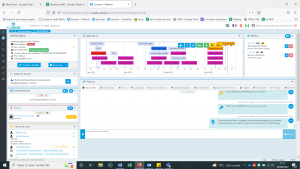
- Cliquez en haut à droite sur l’icône représentant deux silhouettes vertes avec des flèches.

- Un menu déroulant vous propose alors de basculer vers le compte de votre choix.
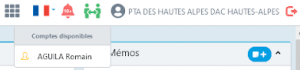
- Vérifiez que vous êtes effectivement connecté avec le compte de votre structure et non pas votre compte personnel.
- Le cas échéant basculez sur votre compte structure et parcourez à nouveau votre liste de patients/tâches.
Si le problème persiste veuillez contacter votre Délégué de Proximité de secteur : https://tutos.ies-sud.fr/nos-delegues-de-proximites/
J'ai créé un formulaire par erreur. Comment rectifier cela ?
Vous ne pouvez pas supprimer de formulaire une fois qu’il est créé dans le dossier patient. Toutefois, lors du démarrage AZUREZO certains utilisateurs de votre structure ou vous-même se sont vus attribuer le statut de « super utilisateur » qui possède des droits élargis sur le dossier AZUREZO et peut supprimer les formulaires en suivant cette procédure :
- Ouvrez le dossier du patient concerné.
- Dans l’onglet parcours, retrouver le formulaire à supprimer.
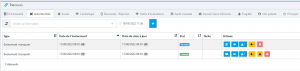
- Le super utilisateur peut cliquer sur l’icône rouge représentant une corbeille.

- Un message de confirmation apparaît alors.
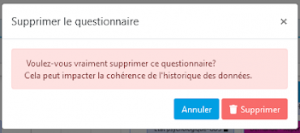
- Cliquez sur « supprimer » pour que le formulaire soit définitivement effacé du dossier patient.
J'ai fait une erreur sur l'identité lors de la création de mon patient / J'ai repéré un doublon dans les dossiers patients. Que dois-je faire ?
Vous avez créé ou reperé un doublon ? Voici les étapes à suivre pour signaler une anomalie d’identité :
L’équipe produit AZUREZO travaille en lien étroit avec le SRIR Paca afin d’installer des procédures d’identito-vigilance. Votre Délégué de Proximité est là pour centraliser les soucis concernant l’identito-vigilance. Vous trouverez leurs coordonnées en fonction de votre département en cliquant sur ce lien : https://tutos.ies-sud.fr/nos-delegues-de-proximites/
N’hésitez pas à les contacter.
En cas d’erreur impactante pour le suivi de l’usager, vous pouvez également expliquer la situation par mail à l’adresse suivante : srir@ies-sud.fr
J'ai voulu créer un patient, AZUREZO m'indique qu'il existe déjà dans la base de données. Que dois-je faire ?
Lorsque que vous tentez de créer un patient et que ses 5 traits d’identité sont strictement identiques à ceux d’un patient déjà présent dans la base de données AZUREZO, celui-ci vous en informera et vous proposera alors d’effectuer un “bris de glace”. Vous pourrez forcer l’accès au dossier pour une durée de temps limitée. Si vous souhaitez conserver l’accès à ce dossier, il faudra qu’un membre déjà habilité du cercle de soin vous y ajoute.
J'ai créé une tâche par erreur. Puis-je la supprimer ?
Il n’est pour le moment pas possible de supprimer une tâche qui se révèle peu pertinente par la suite, ou qui aurait été créée par erreur. Des travaux conjoints sont en cours sous la supervision de l’ARS pour faire évoluer la gestion des tâches.
J'ai clôturé un formulaire demande / réponse par erreur. Puis-je revenir dessus ?
Oui.
Il vous suffit de vous rendre dans le dossier du patient concerné et d’ouvrir l’onglet parcours et le volet « demande-réponse ».
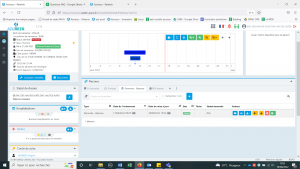
Il vous suffit ensuite de cliquer sur l’icône jaune représentant un cadenas ouvert ![]() en face de la demande concernée dans la liste.
en face de la demande concernée dans la liste.
La demande est dé-clôturée, vous pouvez dorénavant la modifier.
Je ne trouve pas le professionnel que je cherche dans le ROR / Je ne suis pas référencé dans le ROR. Que faire ?
Des Délégués de Proximité ont été déployés dans votre département, ils peuvent vous aider à créer votre compte et sont également chargés de veiller au bon référencement des professionnels de votre secteur.
Vous trouverez leurs coordonnées en fonction de votre département en cliquant sur ce lien : https://tutos.ies-sud.fr/nos-delegues-de-proximites/
N’hésitez pas à les contacter !
AZUREZO bugue, que puis-je faire ?
Des Délégués de Proximité ont été déployés dans votre département, ils peuvent vous accompagner sur AZUREZO et peuvent faire remonter les anomalies rencontrées par les utilisateurs.
Vous trouverez leurs coordonnées en fonction de votre département en cliquant sur ce lien : https://tutos.ies-sud.fr/nos-delegues-de-proximites/
N’hésitez pas à les contacter.
J'ai des questions sur AZUREZO qui ne sont pas listées ici. Vers qui puis-je me tourner ?
Vous trouverez leurs coordonnées en fonction de votre département en cliquant sur ce lien : https://tutos.ies-sud.fr/nos-delegues-de-proximites/
N’hésitez pas à les contacter.
Fiches réflexes
ETP
Fiches réflexes
J’AI UNE SUGGESTION D’AMÉLIORATION
J’AIMERAIS VOIR UNE NOUVELLE FONCTIONNALITÉ / UN NOUVEL OUTIL DANS MON LOGICIEL DE COORDINATION PRÉFÉRÉ, À QUI PUIS-JE SOUMETTRE MON IDÉE ?
Des Délégués de Proximité ont été déployés dans votre département, ils peuvent vous accompagner dans votre utilisation d’AZUREZO et faire remonter vos suggestions d’amélioration.
Vous trouverez leurs coordonnées en fonction de votre département en cliquant sur ce lien : https://tutos.ies-sud.fr/nos-delegues-de-proximites/
N’hésitez pas à les contacter.
IL MANQUE DES FONCTIONNALITÉS DANS LA VERSION MOBILE. PEUT-ON INCLURE PLUS DE FONCTIONNALITÉS DANS LA VERSION MOBILE ?
Non, la version mobile a pour but de rendre la version Web d’AZUREZO mobile et portable et de faciliter le remplissage de certains éléments du dossier (grilles d’évaluations par exemple) en les rendant disponible directement au chevet du patient.
Elle n’a toutefois pas pour but de remplacer la version web et les contraintes techniques ne permettent pas pour l’instant de rendre la totalité des fonctionnalités AZUREZO disponibles sur la version mobile.